10亿+海关交易数据,1.2亿企业数据,2亿+企业联系人数据,1000千万真实采购商。覆盖200+个国家及地区,95%外贸重点拓展市场,可根据行业、经营范围等多方位挖掘目标客户。
免费试用图片银行集分组管理、图片搜索、图片筛选、图片重命名等功能于一体,能够提供更加强大的图片管理功能,帮助卖家更加方便、快捷地管理在线交易图片。详细描述中的图片会默认保存到图片银行。
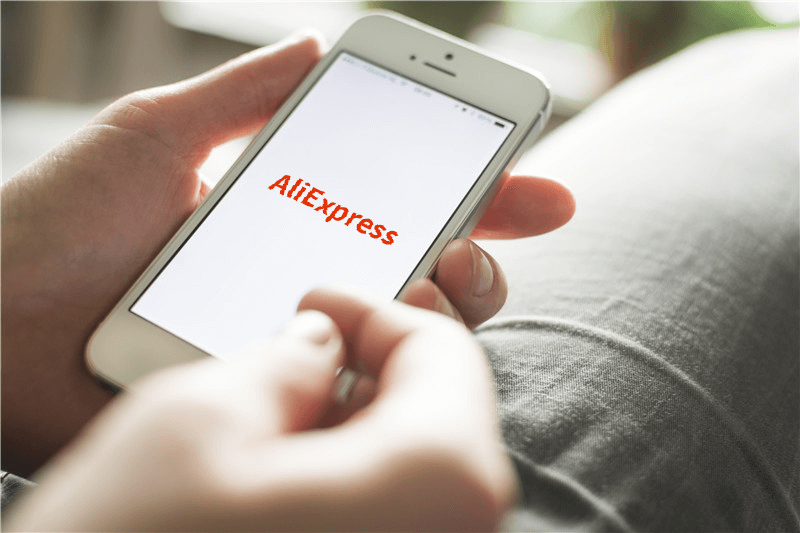
一、图片上传、重命名和删除
(1)上传图片
你可以将电脑中的图片上传至图片银行,先选择要上传的分组,再从电脑中选择图片上传至该分组,一次最多可以上传6张图片。
(2)重命名图片
若需要更改图片名称.只需双击图片名称,在输入框内键入新图片名称,确认即可。
(3)删除图片
若需要删除图片,请选择你想删除的图片,单击“删除”按钮即可。
二、图片分组管理
(1)新建分组
单击“新建分组”按钮,在输人框内键入新建组名称即可建立新的图片组。分组最多支持3层,每一个分组下最多能新建50个子分组。
(2)重命名分组
若需要更改图片名称,只需双击分组名,在输入框内键入新分组名称,确认即可。
(3)删除分组
若需要删除图片组,可选择分组,单击“删除”按钮,确认后分组及其子分组会全部删除。该分组下的图片不会被删除,将被移动到“未分组图片”下面,如图所示。

三、图片展示管理
(1)图片筛选
图片银行可以根据上传人、上传日期、是否引用等条件筛选,快速找到图片。你只需选择筛选条件,单击“筛选”按钮即可。
(2)图片搜索
图片银行可以根据名称直接搜索图片。单击搜索输入框,在框内输入图片名称,从下拉菜单中选择“所有分组”下的某个分组,单击“搜索”按钮,即可找到所需要的图片,如图所示。

以上是速卖通图片银行的使用指南,图片银行的功能还是挺强大的,希望上面的内容对您有帮助。
(本文内容根据网络资料整理和来自用户投稿,出于传递更多信息之目的,不代表本站其观点和立场。本站不具备任何原创保护和所有权,也不对其真实性、可靠性承担任何法律责任,特此声明!)
登录速卖通后台管理后,在“产品与资源”菜单下点击“图片管理”,进入图片管理页面,点击页面右上角的“图片银行”链接,即可进入速卖通图片银行。
如何上传图片到速卖通图片银行?进入图片银行后,点击页面上方的“上传”链接,选择想要上传的图片文件,上传成功后图片会自动加入图片银行库中。
如何管理速卖通图片银行中的图片?图片上传成功后,可以在图片银行页面查看、编辑已上传图片的信息,包括图片名称、描述等。也可以对图片进行分类管理,把相关图片归入同一个分类下。
如何在商品详情页使用图片银行中的图片?在商品编辑或草稿页面,点击“选择素材” - “图片银行”,可以在图片银行库中搜索并选择图片,将其插入到商品详情页指定位置。